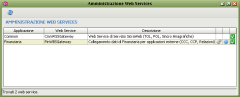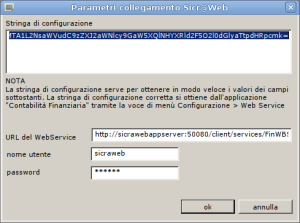Differenze tra le versioni di "Webservice Finanziaria"
imported>Lstauble |
imported>Lstauble |
||
| Riga 3: | Riga 3: | ||
== Attivazione == | == Attivazione == | ||
[[Image:Amministrazione_webservice.png|right|thumb|240px|Schermata di amministrazione dei webservice]] | [[Image:Amministrazione_webservice.png|right|thumb|240px|Schermata di amministrazione dei webservice]] | ||
Il comportamento predefinito di Sicr@Web prevede che i webservice, una volta installati nel sistema, siano spenti. E' necessario attivarli manualmente da | Il comportamento predefinito di Sicr@Web prevede che i webservice, una volta installati nel sistema, siano spenti. E' necessario attivarli manualmente da [[Setup]] (menu ''Aggiornamento'' > ''Web Services'') oppure tramite l'apposita maschera di amministrazione dell'applicazione [[Configurazione]] (menu ''Sistema'' > ''Common'' > ''Webservice''). | ||
Se il webservice di Finanziaria risultasse spento è sufficiente attivarlo tramite l'apposito pulsante posto all'estrema destra della corrispondente riga della tabella. | Se il webservice di Finanziaria risultasse spento è sufficiente attivarlo tramite l'apposito pulsante posto all'estrema destra della corrispondente riga della tabella. | ||
| Riga 12: | Riga 12: | ||
Per facilitare l'inserimento di questi parametri che dipendono dall'installazione e della configurazione globale di Sicr@Web è stato realizzato un meccanismo che prevede la ricerca e la codifica di tutti questi parametri in un unica stringa. | Per facilitare l'inserimento di questi parametri che dipendono dall'installazione e della configurazione globale di Sicr@Web è stato realizzato un meccanismo che prevede la ricerca e la codifica di tutti questi parametri in un unica stringa. | ||
La stringa codificata può essere recuperata nella maschera accessibile da Finanziaria (menu ''Configurazione > Webservice'') o tramite il pulsante di configurazione del webservice nella maschera di Amministrazione dei Webservice dell'applicazione | La stringa codificata può essere recuperata nella maschera accessibile da [[Finanziaria]] (menu ''Configurazione > Webservice'') o tramite il pulsante di configurazione del webservice nella maschera di Amministrazione dei Webservice dell'applicazione [[Configurazione]]. | ||
La stringa può essere copiata negli appunti ed incollata nell'apposita maschera dell'applicazione interessata che la decodificherà recuperando i singoli parametri di connessione, | |||
[[Image:Parametri_webservice_ccp.png|left|thumb|300px|Schermata di configurazione del collegamento webservice dell'applicazione CCP]] | |||
Versione delle 11:35, 14 ott 2010
Il webservice di Finanziaria permette la fornitura di dati del bilancio verso applicazioni esterne a Sicr@Web.
Attivazione
Il comportamento predefinito di Sicr@Web prevede che i webservice, una volta installati nel sistema, siano spenti. E' necessario attivarli manualmente da Setup (menu Aggiornamento > Web Services) oppure tramite l'apposita maschera di amministrazione dell'applicazione Configurazione (menu Sistema > Common > Webservice).
Se il webservice di Finanziaria risultasse spento è sufficiente attivarlo tramite l'apposito pulsante posto all'estrema destra della corrispondente riga della tabella.
Configurazione delle applicazioni esterne
Le applicazioni esterne che necessitano di un collegamento tramite webservice (Certificati del bilancio, Relazioni del bilancio, ecc...) devono essere configurate con i parametri appropriati. Per facilitare l'inserimento di questi parametri che dipendono dall'installazione e della configurazione globale di Sicr@Web è stato realizzato un meccanismo che prevede la ricerca e la codifica di tutti questi parametri in un unica stringa.
La stringa codificata può essere recuperata nella maschera accessibile da Finanziaria (menu Configurazione > Webservice) o tramite il pulsante di configurazione del webservice nella maschera di Amministrazione dei Webservice dell'applicazione Configurazione. La stringa può essere copiata negli appunti ed incollata nell'apposita maschera dell'applicazione interessata che la decodificherà recuperando i singoli parametri di connessione,